外出先でのデータ容量消費を抑えられるWi-Fiスポット。
Wi-Fiスポットは対象の通信サービスを契約しないと利用できないか月額制であるものが多いですが、d Wi-Fiは無条件なうえに無料で利用できる画期的な公衆無線LANです。
当記事ではd Wi-Fiについて以下の情報をわかりやすくまとめました。
Wi-Fiスポットを利用する機会が多い人、d Wi-Fiの使い方を知りたい人は必見です。
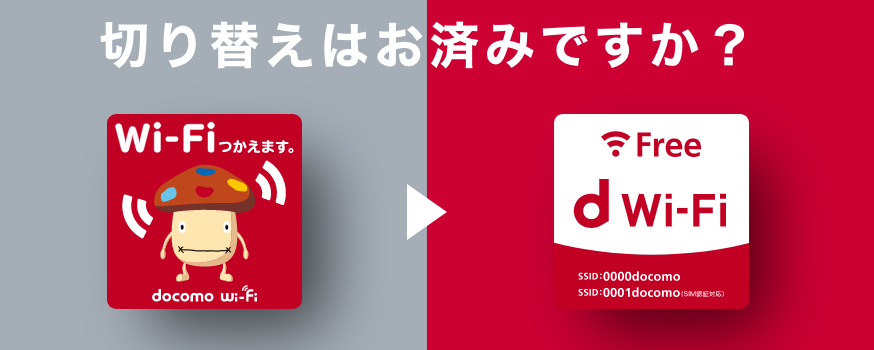
d Wi-Fiサービス以前からあった「docomo Wi-Fi」は2022年2月8日(火)でサービスが終了しました。
ドコモのWi-Fiサービスを利用するにはd Wi-Fiの申し込みが必要なので、忘れない内に済ませておきましょう!![]()
d Wi-Fiはdアカウントを持っている方全員が利用できるサービスなので、今話題のahamoへ移行しても利用可能です!
ahamoへの移行方法は『ドコモからahamoに乗り換える方法を順番に解説|Webから簡単に移行ができる!』の記事で詳しく解説していますので、ぜひ合わせて参考にしてみてください。
d Wi-Fiとは?

ドコモユーザー以外でも街中でドコモのWiFiが使える!
d Wi-Fiはdポイント2020年3月25日から提供が開始されたドコモの公衆無線LANサービスです。
携帯会社が展開する公衆無線LANはキャリアとの契約が必須なのが基本ですが、d Wi-Fiはドコモのスマホユーザーでなくてもdポイントクラブ会員であれば誰でも利用できます。
月額料金を負担する必要もありません。
ここからはそんなd Wi-Fiのサービス内容を詳しく解説します。
月額使用料無料で公衆無線LANが利用できる
d Wi-Fiは月額料金が無料で利用できる公衆無線LAN、いわゆるフリーWi-Fiの一つです。

外でもWi-Fiが使える!
[chat face=”face_20211119_124948-2.png” name=”ヤス” align=”right” border=”none” bg=”yellow”]公衆無線Wi-Fiなので通信速度は決して速いとはいえませんが、少しでもデータ容量を節約したい人には重宝します![/chat]
大手キャリアが設置する公衆無線Wi-Fiの数は公表されていませんが、ドコモは15万ヵ所に設置していると言われています。
Wi-Fiなのでモバイルデータ通信は利用しないため「電波が繋がらなくなった!」と突然の事態になっても、d Wi-Fiを使えば引き続きネットにつなげることができますよ。
利用対象はdポイントクラブ会員
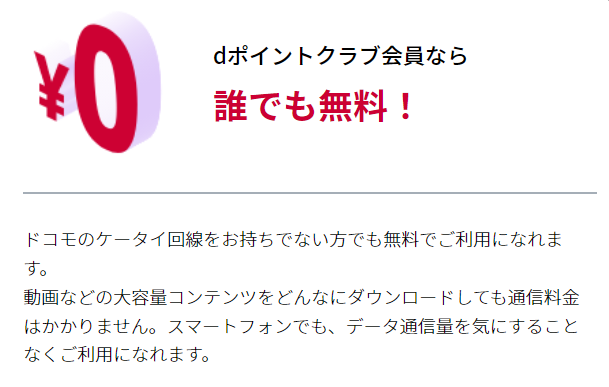
d Wi-Fiが利用できる人はdポイントクラブの会員となっています。
dポイントクラブ会員はドコモのスマホユーザーやドコモ光の契約者しかなれないと思われがちですが、実はドコモユーザーでない人でも会員になれます。
つまり、d Wi-Fiは誰でも利用できる公衆無線LANというわけです。
最大5台までの同時接続ができる
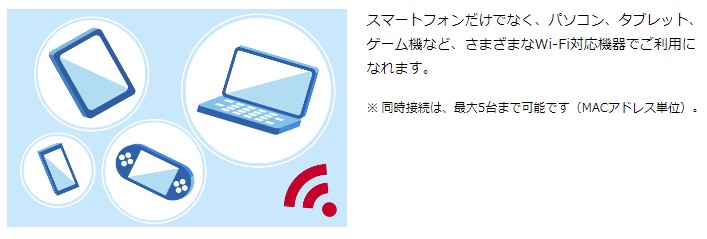
今まで大手キャリアが提供していたWi-Fiスポットでは、契約している回線を利用している端末しか接続できませんでした。
d Wi-Fiでは最大で5台までのデバイスを同時に接続できるので、スマホとパソコンを同時にネットにつなぎたい人にもおすすめです。
d Wi-Fiのような通信回線ではなく、固定回線が欲しい方はドコモ光、もしくは新たに登場したドコモ home 5Gを選びましょう。![]()
参考» 【本当の評判】ドコモ光は良い口コミが多い?!知っておきたい悪い評判や申込みの流れを解説
d Wi-Fiの登録方法|dポイントクラブの会員なら誰でも使える!

まずはdアカウントに登録しよう!
d Wi-Fiは誰でも利用できますが、ドコモユーザーではない人が利用するには以下3つの手続きを上から順番に行う必要があります。
- dアカウント発行
- dポイントクラブ入会
- dポイントカード利用登録
- d Wi-Fiの申込み
d Wi-Fiを利用するまでに手続きが4つもあるのは面倒に感じますが意外と簡単です。
[box06 title=”あわせて読みたい”]
[/box06]
d Wi-Fiの登録方法その1|dアカウントを発行する
d Wi-Fiを使うために必要なdアカウントの発行は下記の窓口で発行できます。
- dアカウント公式サイトの発行ページ
- ドコモインフォメーションセンター(電話窓口)
- ドコモショップ
dアカウント公式サイトにある発行ページのURLは以下の通りです。
ドコモインフォメーションセンターの電話番号は以下の通りです。
[box01 title=”ドコモインフォメーションセンター”]
- ドコモの携帯電話から:151
- その他の電話から:0120-800-000
- 受付時間:午前9時~午後8時
[/box01]
ドコモインフォメーションセンターとドコモショップではスタッフが対応してくれるので、方法がわからなくても簡単にdアカウントを発行できます。
公式サイトでの発行も簡単で、以下の3ステップで終わります。
- メールアドレスを登録
- 画面の指示に沿って住所や電話番号などの情報を入力
- 確認画面で入力した内容に間違いがないか確認
発行されたdアカウントはd Wi-Fiへの接続設定をするときに必要なのでメモに控えておきましょう。
dアカウントの登録方法は『dアカウントの登録・発行をする方法|dポイントユーザーなら登録必須!』の記事で更に詳しく解説していますので、ぜひ合わせて参考にしてみてください。
https://www.smart-japan.org/daccount/
d Wi-Fiの登録方法その2|dポイントクラブへ入会する
dアカウントを発行できれば、次にdポイントクラブへの入会手続きを行います。dポイントクラブへの入会手続きは下記のオンラインページで行えます。
上記のページにアクセスして発行したdアカウントIDを入力して『次へ』を押したあとは、画面の指示に沿って手続きを進めてください。
d Wi-Fiの登録方法その3|dポイントカードの利用登録をする
d Wi-Fiを使うためのdアカウント発行とdポイントクラブへの入会ができれば、dポイントカードの利用登録手続きをしてください。
dポイントクラブへの利用登録手続きは下記の公式サイトで行えます。
利用登録の流れは以下の通りです。
- 『登録』を選択
- 『dアカウントをお持ちの方』を選択
- 発行したdアカウントを入力して『次へ』を選択
- 表示される画面の指示に従って登録作業を完了させる
発行されたdアカウントは次の手続きやd Wi-Fiに接続するときの設定で必要なのでメモに控えておきましょう。
dポイントクラブアプリを使えば、対象店舗で会計時にスマホの画面に表示されるバーカードを見せればポイントが貯まります。
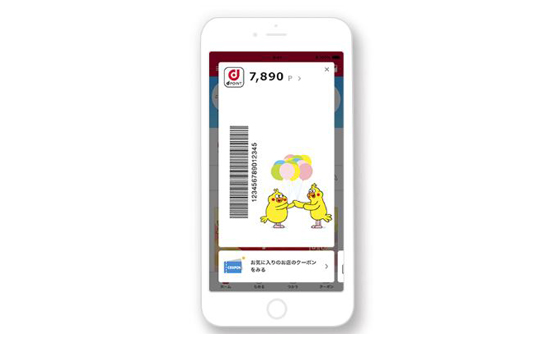
※引用元:dポイントクラブ
dポイントカードを使いたい人はドコモショップやdポイントの取扱店舗でもらってください。
dポイントはいろんなお店で貯まる・使える

現在もdポイント加盟店は増加中!
dポイントクラブは入会金や年会費が無料で、対象のお店で代金を支払うとdポイントが貯まるプログラムです。
dポイントはドコモユーザーじゃなくても利用できるので、d Wi-Fiを使うために入会してから活用する価値があります。
貯まったdポイントは取扱店舗での支払いに使えるうえに、ローソンやマクドナルドなど数々の有名店舗が取り扱っているので入会して損はありません。
dポイントが利用できるお店は下記のページで確認できます。
dポイントをザクザク貯める方法は『dポイントの貯め方完全ガイド|dポイントがザクザク貯まる方法を解説しよう』の記事で更に詳しく解説していますので、ぜひ合わせて参考にしてみてください。
https://www.smart-japan.org/dpoint-how-to-save/
d Wi-Fiの登録方法その4|d Wi-Fiの申込みをする
dアカウントとdポイントカードの発行を済ませたら、d Wi-Fiの申込みをしましょう。
Webから簡単にできるので、申込みを済ませたその日からd Wi-Fiが利用可能になりますよ。
- 「d Wi-Fi お手続きサイト」にアクセス
- 各種注意事項を読んでチェックを入れる
- コンテンツフィルタにチェックを入れて、注意事項を読みチェックを入れる(必要な人のみ。不要の場合はチェックしない)
- 希望の申込書交付方法を選択
- 「次へ」をタップ
- 申込み内容を確認して「手続きを完了する」をタップ
- 申込み完了
申込書交付方法は「電子交付」を選ぶのが最善です。
ちなみに、コンテンツフィルタとは出会い系サイトや違法サイト等といった未成年に適さないサイトへのアクセスを制限できる機能です。
未成年の方がd Wi-Fiを利用する際は設定しておくと安心ですね。
d Wi-Fiを利用するにはdポイントカードの登録が必須!
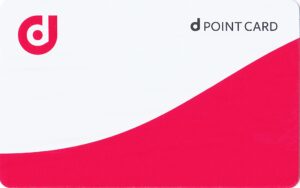
d Wi-Fiを利用するには「dアカウント」「dポイントクラブへの入会」「dポイントクラブに登録したカード」の3種類が必要になります。
つまり、d Wi-Fiを使うにはdポイントを貯めるカードが必要になるということ。
- dポイントカード
- dカード
- dカード GOLD
dポイントカードは、街のお店で手に入れることができる他にもスマホで発行することができますよ。
『お得なdポイントカードの発行・作り方や配布場所は?無料で入手してdポイントを貯めよう!』でも解説しているので、あなたに合った方法でカードを準備してくださいね。
https://www.smart-japan.org/dpointcard-how-to-make/
dカードを作るなら今がチャンス|入会キャンペーン実施中

| 基本還元率 | 通常:1%~ |
|---|---|
| 年会費 | 永年無料 |
| 国際ブランド | VISA/MasterCard |
| ETCカード | 初年度:無料 2年目以降:550円(税込) ※年に一度の利用で無料 |
| 家族カード | 無料 |
dポイントクラブの登録は、dカードやdカード GOLDを登録することでも可能です。
「dカードってドコモ利用者向けのカードなんじゃないの?」と思うかもしれませんが、ドコモユーザー以外にもおすすめしたいカードですよ。
特にdポイントを貯めるなら、dカードやdカード GOLDの方がdポイントカードより断然お得!
現在は新規入会キャンペーンで、ポイントもざくざく貰えるチャンスになっています。

- dカード:新規入会で最大2,000ポイント
- dカード GOLD:新規入会で最大5,000ポイント
せっかく無料でWi-Fiを利用するなら、ついでにポイントもたくさん貰ってしまった方がお得なのは間違いないですよね。
d Wi-Fiを使う以外にもdカードの活躍の場はたくさんあるので、この機会にdカードを作ってみてはどうでしょうか。
[box06 title=”あわせて読みたい”]
- dカード GOLDの特典とは?多数のメリット・デメリットで本当にお得か確かめよう!
- dカードのお得な入会キャンペーンが最大2,000ポイント!入会特典の受け取り方を徹底解説!
- dカード GOLDの入会キャンペーンで最大5,000ポイント!入会特典の受け取り条件を徹底解説
[/box06]
d Wi-Fiの接続方法・使い方

ドコモユーザーとドコモユーザー以外の接続方法は若干違う
dアカウントの作成からdポイントカードの利用者登録までができれば、あとはd Wi-Fiが設置されている店舗で接続設定をするだけです。
d Wi-Fiの接続設定の方法はどのキャリアの回線を契約しているかで変わります。
- ドコモユーザー:すぐに繋がる!
- ドコモユーザー以外:事前にパスワード発行が必要
d Wi-Fiの使い方を詳しく解説します。
ドコモ以外を契約している場合のd Wi-Fiの使い方手順
ドコモの回線契約がないスマホやiPhoneをd Wi-Fiに接続する場合、Web認証を行う必要があります。
Web認証を行うにはd Wi-Fiのパスワードを作成してください。d Wi-Fiのパスワード作成はd Wi-Fi設定サイトで行えます。
d Wi-Fi設定サイトでdアカウントIDを入力して『次へ』を選択すれば、d Wi-Fiに接続するときにd Wi-Fiの接続設定で必要な以下4つの情報を確認できます。

簡単にチェックできる!
- d Wi-Fiへ接続するときにスマホの設定画面で選択するネットワーク(SSID)
- スマホの設定画面で対象のネットワークを選択したときに入力するパスワード(セキュリティキー)
- dアカウントID
- d Wi-Fiパスワード
上記の情報を確認できれば、d Wi-Fiが設置されているお店や施設で以下の通りに設定してください。
- 設定アプリを起動
- メニュー画面で『Wi-Fi』を選択
- Wi-Fi機能をONにして『0000docomo』を選択
- d Wi-Fi設定サイトで確認したパスワードを入力して『接続』を押す
- 表示される画面で『d Wi-Fi』を選択
- dアカウントIDとd Wi-Fiのパスワードを入力して『ログイン』を押す
⑤のときに『次回からID・パスワードの入力を省略』にチェックを入れておけば、今後はdアカウントのIDとd Wi-Fiのパスワードを入力せずにd Wi-Fiが使えるようになります。
ドコモでスマホを利用している場合のd Wi-Fiの使い方
ドコモのスマホを利用しているのであれば、d Wi-Fiを利用するために手続きをする必要はありません。
ドコモのスマホではSIM認証でd Wi-Fiに接続できるからです。
端末にドコモのSIMカードが入ってれば、スマホのWi-Fi機能がONになっている状態で自動的にd Wi-Fiでインターネット通信が行えます。
d Wi-Fiが繋がらない原因と対処法

あまりにも遅すぎると感じたらチェック!
「d Wi-Fiが全然繋がらない!」という場合には、もしかしたら以下のいずれかが原因になっている可能性があるかもしれません。
- d Wi-Fiに登録していない(docomo Wi-Fiのまま)
- アクセスポイントから離れすぎている
- 利用者が多すぎる
時間帯や場所によっては繋がりにくくなることもあるので注意してくださいね。
d Wi-Fiが繋がらない原因|d Wi-Fiに登録していない
「パスワードが違います」と表示されて接続できない場合、d Wi-Fiにまだ登録していない可能性があります。
特にdocomo Wi-Fiを利用していた方は、既にサービスが終了している場合もあるので注意してください。
docomo Wi-Fiから引き続き利用したい方は、改めてd Wi-Fiの登録が必要になります。
d Wi-Fiはdポイントクラブ会員の方ならドコモユーザーでなくても利用できる上、設定もその場で簡単にできるのでパパっと済ませてしまいましょう。
登録方法は『d Wi-Fiの登録方法|dポイントクラブの会員なら誰でも使える!』の項目で解説しているので、参考にしながら登録をすすめてくださいね。
d Wi-Fiが繋がらない原因|アクセスポイントから離れすぎている
dWi-Fi自体の電波はそこまで強くないので、少しでも距離があると繋がりにくくなってしまいます。
特にアクセスポイントが建物の場合、建物の外に出ると急に接続が悪くなることもあるので注意です。
d Wi-Fiに接続する際にWi-Fiのマークが出てきますが、これは電波の強さ・繋がりやすさを意味しています。
Wi-Fiマークが少ないとそれだけ繋がりにくいということなので、移動しながらd Wi-Fiが繋がりやすくなる場所を探してみてください。
d Wi-Fiが繋がらない原因|利用者が多い
d Wi-Fiの利用者が多いと、急に接続が悪くなって繋がらないこともあります。
d Wi-Fiは公共無線LANですが、あまりにも同時に利用している人が多いとその分繋がりにくくなってしまいます。
カフェなどの飲食店は利用者が密集しているので、その分d Wi-Fiを利用している人数も多くなります。
場所を変えて、別のd Wi-Fiのアクセスポイントに接続するのがおすすめですね。
d Wi-Fiが使える主な場所
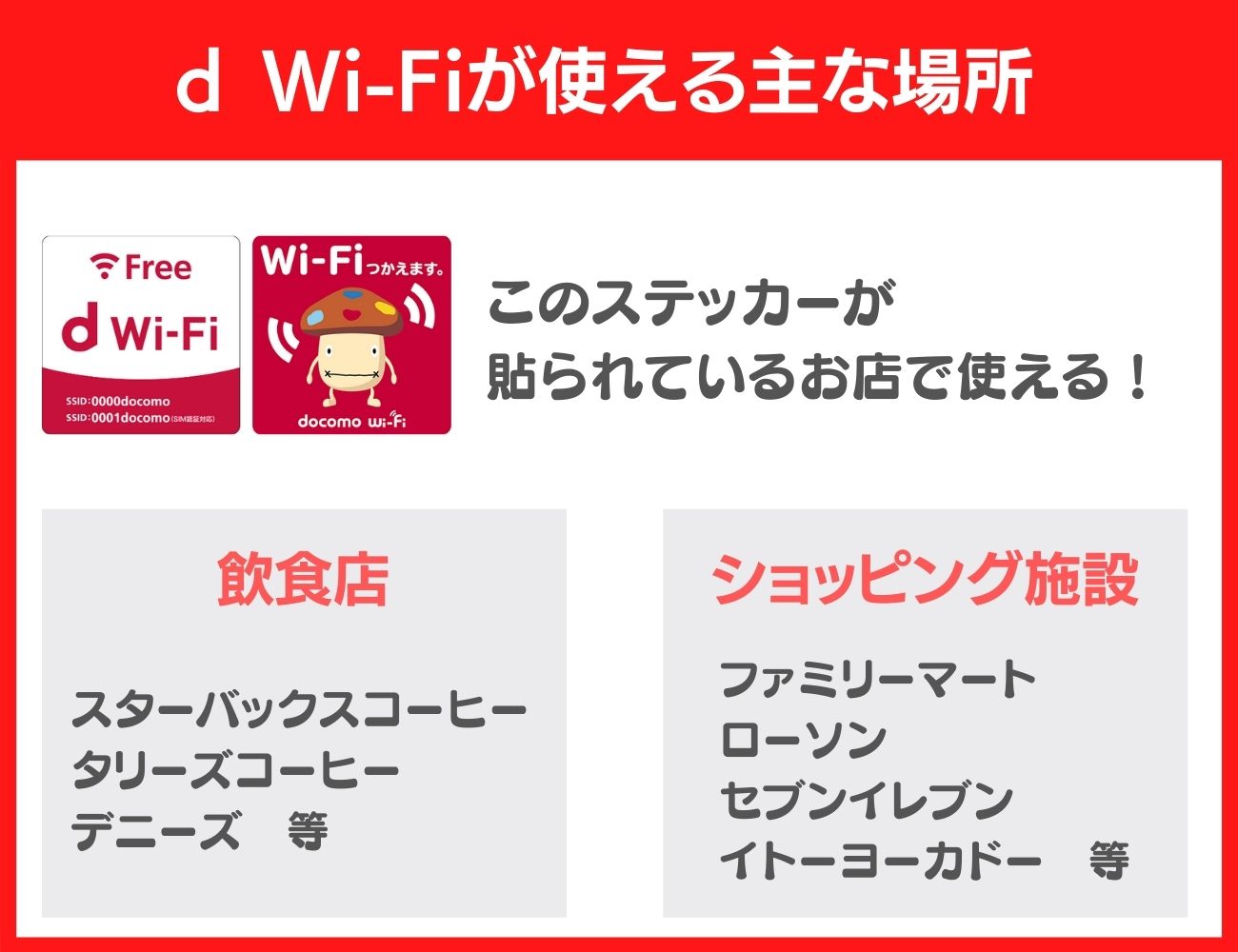
少しでも通信容量を抑えるためにd Wi-Fiが使えるお店はチェックしておこう!
d Wi-Fiは全国のあらゆるお店や施設に設置されており、活用できる機会は多いです。
d Wi-Fiの設置場所をまとめました。
d Wi-Fiの主な利用可能場所

d Wi-Fiは身近な場所で使える!
d Wi-Fiは全国のあらゆる飲食店やショッピング施設、交通機関で利用できます。
d Wi-Fiを利用できる主な店舗や施設を表にまとめました。
| カテゴリー | 店舗や施設名 |
|---|---|
| 飲食店 | スターバックスコーヒー、タリーズコーヒー、デニーズ、ファーストキッチン、プロント、ロッテリア、etc… |
| ショッピング施設 | ファミリーマート、ローソン、セブンイレブン、イトーヨーカドー、オートバックス、イエローハット、西武百貨店、etc… |
| 交通機関 | 東京メトロ、新潟空港、羽田空港 |
d Wi-Fiは有名なチェーン店にも設置されているので、地方に住んでいても活用できる可能性があります。
ドコモの公式サイトでもd Wi-Fiが利用できる場所を確認できる

身近な店舗でd-wifiが利用できる!
d Wi-Fiが設置されている店舗や施設はドコモの公式サイトでも確認できます。
交通機関の詳細な設置場所も記載されているので、d Wi-Fiが使える機会があるのか知りたい人はチェックしてみるといいでしょう。
[box01 title=”d Wi-Fi設置場所確認ページ”]
[/box01]
例えばスターバックスなどのカフェ、ファミリーマートやローソンなどのコンビニといった身近な場所で利用できます。
- ファミリーマート
- ローソン
- マクドナルド
- ロッテリア
- スターバックス
- ミスタードーナツ
- ドコモショップ
- 大手銀行
- JR駅構内
行きつけの場所やお店でd Wi-Fiが使えると便利ですね。
d Wi-Fi利用可能店舗にはステッカーが貼られている
d Wi-Fiを利用できる店舗や施設には入り口などにステッカーが貼ってあります。

※引用元:NTT DOCOMO
入店するお店にステッカーが貼られているときはd Wi-Fiを活用するといいでしょう。

店舗の扉に貼ってあるステッカーが目印!
ドコモに限らず、通信関係は突然不具合に見舞われて回線が繋がらなくなるケースも少なくありません。
[chat face=”face_20211119_124948-2.png” name=”ヤス” align=”right” border=”none” bg=”yellow”]2022年7月に他キャリアで大規模な通信障害が発生したのは記憶に新しい人も多いはず![/chat]
そんな場面に出くわした時のためにも、自宅や職場の近くでd Wi-Fiが使えるスポットを把握しておくと安心です。
お家でもWi-Fiを使いたいならドコモ光やHOME 5Gもおすすめ

d Wi-Fiはお店や公共の場でしか使えない公衆Wi-Fiなので、自宅でも利用することはできません。
自宅でもデータ容量を節約したいなら「ドコモ光」や「HOME 5G」を利用するのがおすすめです。
有料にはなりますが、普段の通信量次第では月々の通信費を抑えることができますよ。
[chat face=”face_20211119_124948-2.png” name=”ヤス” align=”right” border=”none” bg=”yellow”]光回線かホームルーターどちらが良いかは、下記を参考にするのがおすすめ![/chat]
| 光回線がおすすめな人 | ・仕事などでパソコンを頻繁に利用する ・オンラインゲームでよく遊ぶ ・安定した通信速度を求めている |
|---|---|
| ホームルーターがおすすめな人 | ・自宅で回線工事ができない ・主にスマホでしかWi-Fiを利用しない |
通信速度重視なら光回線、工事不要で手軽に使いたいならホームルーターがおすすめです。
外ではd Wi-Fi、お家ではドコモ光やHOME 5G、といったように使い分ければ極力データ容量を消費せずに済みますね。
d Wi-Fiを利用する際の注意点
 d Wi-Fiは誰でも無料で利用できるので、スマホのデータ容量を節約するために活用したいサービスですが、以下の3つには注意が必要です。
d Wi-Fiは誰でも無料で利用できるので、スマホのデータ容量を節約するために活用したいサービスですが、以下の3つには注意が必要です。
- 通信速度は場所や状況で変わる
- セキュリティ対策はしておきたい
- SIM認証で接続するにはプロファイル情報のインストールが必要
3つの注意点を詳しく解説します。
通信速度は設置場所や環境で異なる

高速通信ではないので注意…!
公衆無線LANは設置場所ごとの回線形式や同時に接続している人の数で通信速度が大きく左右されますが、口コミを見る限りd Wi-Fiの速度が遅いとの声は見受けられません。
しかし、通信速度は場所や状況ごとに違います。
東京駅ホームのドコモWi-Fi改めd Wi-Fi、無料でここまで速度出るし、ストレスなく使えてるから最高では?? pic.twitter.com/BHHNaL3MtN
— グッチ (@gucchi23) April 3, 2020
地下鉄などで使えるドコモ公衆無線LANサービスのd wi-fi
快適すぎる
3/25に開始されていた
dポイントのアカウントがあれば使える pic.twitter.com/zXZ4dBip0V— kaaaaaaa (@kaaaaaa96215071) April 20, 2020
著しいほど通信速度が遅いとの口コミは見かけませんが、いつどこでd Wi-Fiを利用しても飛び抜けたスピードが出るわけではないので注意しましょう。
[chat face=”face_20211119_124948-2.png” name=”ヤス” align=”right” border=”none” bg=”yellow”]公共の場で誰でも無料で使えるWi-Fiなので、多少遅くても目は瞑っておきましょう…[/chat]
d Wi-Fiを使う際はセキュリティ対策をしておくのがおすすめ

d Wi-Fiに限らず公衆無線LANを利用するときは要注意!
d Wi-Fiに限らず公衆無線LANを使う際はセキュリティ対策をしておくのが無難です。
d Wi-FiはWPS2方式とIEEE802.1xを採用して、従来の公衆無線LANよりもセキュリティの安全性が確保されています。
ただし、同じ公衆無線LANを利用している人から自分の情報を盗まれるリスクは0ではなく、オンラインショッピングなどで利用するクレジットカード情報などが傍受されて悪用される恐れがあります。
公衆無線LANを頻繁に利用するのであれば、スマホやパソコンにセキュリティソフトを導入するなどの対策をしたほうがいいでしょう。
[chat face=”face_20211119_124948-2.png” name=”ヤス” align=”right” border=”none” bg=”yellow”]カード情報などの個人情報を入力する際は、一時的にWi-Fiを切っておくのも一つの手ですね[/chat]
最近は「VPN」と呼ばれる通信内容を暗号化するサービスがあるので、そのようなサービスを活用すれば安全に公衆無線LANを利用できますよ。
SIM認証で接続するにはプロファイル情報が必須

スマホ内部の設定は無闇に触らないのがベター
ドコモのiPhoneやスマホでは設定をしなくてもd Wi-Fiに接続できますが、SIM認証を行うために端末にd Wi-Fiのプロファイル情報がインストールされている必要があります。
プロファイル情報はあらかじめインストールされていますが、設定をさわって削除しているとSIM認証でのd Wi-Fiへの接続ができないので注意してください。
プロファイル情報を削除している場合の対処法はiPhoneとAndroidで異なります。
iPhoneではドコモのSIMカードを差し込んだ状態でネットワークをリセットすればd Wi-Fiのプロファイル情報が再インストールされます。
Androidでは以下の手順でプロファイル情報の再インストールが可能です。
- 設定アプリを起動する
- 『無線とネットワーク』を選択
- 『Wi-Fi』のメニューから『(Wi-Fi)ネットワークを追加』を選択(機種によっては『+』ボタンを押す場合があります)
- 表示される画面でSSIDを入力して、パスワードとEAP方式を選択する
④で入力および選択する数値は以下の通りです。
| ネットワーク (SSID) |
0001docomo |
|---|---|
| パスワード (セキュリティキー) |
802.1xEAP |
| EAP方式 | AKA’、またはAKA |
【終了】Web手続き完了で1,000万ポイント山分けキャンペーン

本キャンペーンは終了しました。
ドコモでは対象のWeb手続きをすれば参加できるキャンペーンも開催しています。
| キャンペーン名 | Web手続き完了で1,000万ポイント山分けキャンペーン |
|---|---|
| 開催期間 | 2022年8月22日(月)~2022年10月31日(月) |
| キャンペーン条件 | エントリーページからエントリーして、対象のWeb手続きを完了する |
| 特典内容 | dポイント(期間・用途限定)を付与 ※上限200ポイント |
ドコモユーザー以外の方でも申込み可能なので、d Wi-Fiの利用に迷っている方はこの機会に申し込んでみてくださいね。
[chat face=”face_20211119_124948-2.png” name=”ヤス” align=”right” border=”none” bg=”yellow”]Wi-Fiが無料で使えて、ポイントも貰えるのは嬉しい![/chat]
d Wi-Fiでは、定期的にこういったキャンペーンを開催しているのでお得な期間中に申し込むのが一番おすすめです。
d Wi-Fiでよくある質問
d Wi-Fiって?
[jin_icon_answerbox size=”20px” color=”#4169e1″]d Wi-Fiは誰でも無料で使える公衆無線LANです。お店や駅などさまざまな場所で使えて、出先でもデータ容量の消費を抑えることができます。
d Wi-Fiを使うのに必要なものは?
[jin_icon_answerbox size=”20px” color=”#4169e1″]d Wi-Fiを使うには「dアカウント」「dポイントカード」が必要です。dアカウントはドコモユーザー以外の方でも発行できますよ。
d Wi-Fiの使い方は?
[jin_icon_answerbox size=”20px” color=”#4169e1″]ドコモユーザーならすぐに使うことができます。ドコモユーザー以外の方はWeb認証が必要なので、設定ページから事前にパスワードを作成してくださいね。
d Wi-Fiが繋がらない原因は?
[jin_icon_answerbox size=”20px” color=”#4169e1″]d Wi-Fiは公衆無線LANなので、利用人口が多いと通信速度が落ちたり繋がらなくなることがあります。また電波自体そこまで強くなく、少しでも距離があると電波の強度が落ちるので注意してください。
d Wi-Fiを有効活用して通信容量を節約しよう!
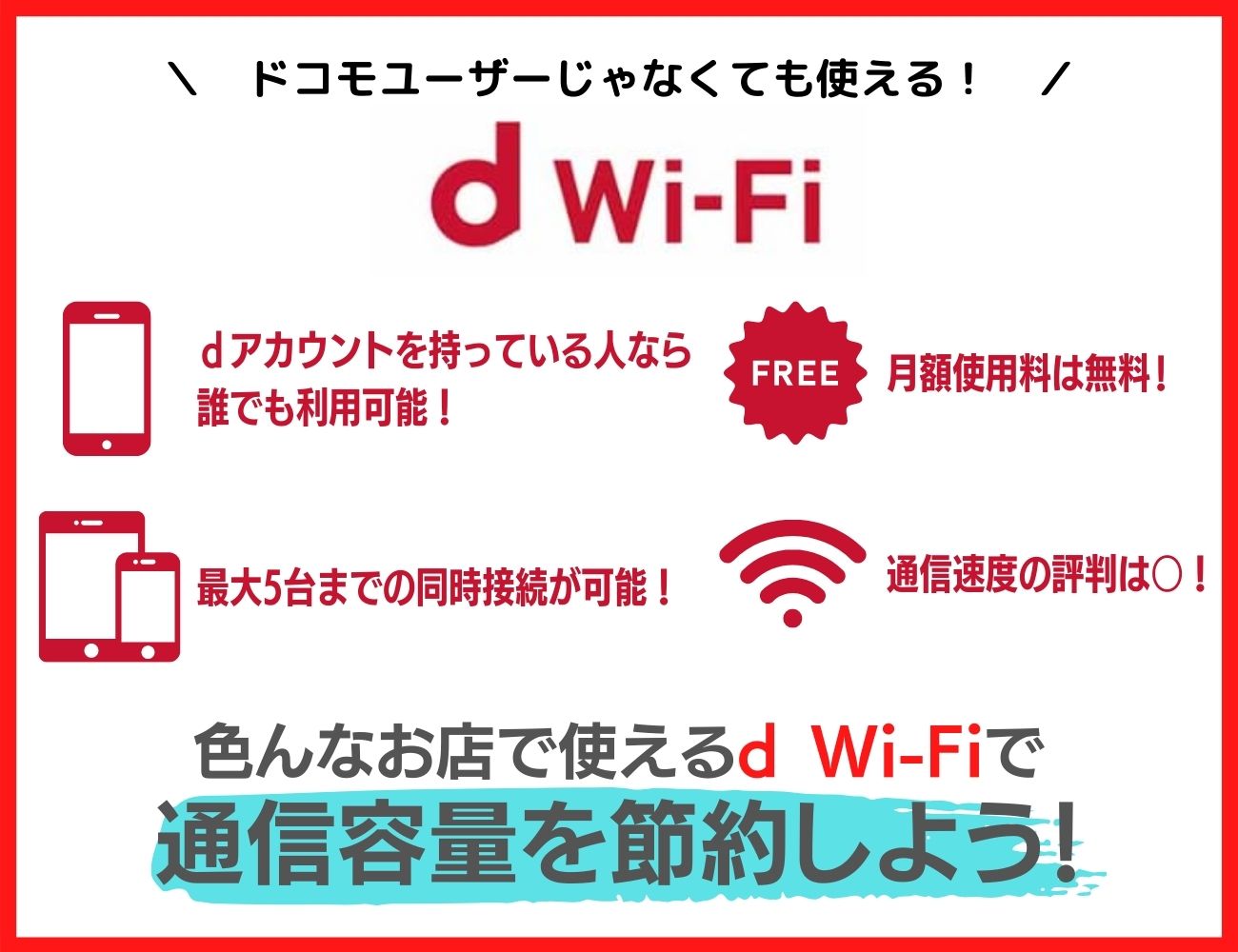 ここではd Wi-Fiのサービス内容と使い方を解説しました。
ここではd Wi-Fiのサービス内容と使い方を解説しました。
d Wi-Fiは誰でも無料で使える公衆無線LANで、外出先で活用すればデータ容量の消費を抑えて通信制限を受ける可能性を少なくできます。
d Wi-Fiは使い方も難しくなく、dアカウントの作成からdポイントカードの利用登録をして設定をすれば利用できます。
ドコモのiPhoneやスマホではSIM認証でd Wi-Fiに接続が可能なので、設定不要で利用できます。
セキュリティ面や混雑な場所に注意すれば、快適にWi-Fiを利用できてデータ容量の節約になりますよ。
[box06 title=”あわせて読みたい”]
- 【ahamoの評判・口コミ】大手キャリアで一番優秀?!ahamoユーザーの本当の声
- ドコモからpovoへ乗り換え・MNPする方法|ahamoとpovoを徹底比較
- ドコモからLINEMO(ラインモ)へ乗り換え・MNPする方法|ahamoよりメリットが大きい?
- ドコモからahamoに乗り換える方法を順番に解説|Webから簡単に移行ができる!
[/box06]
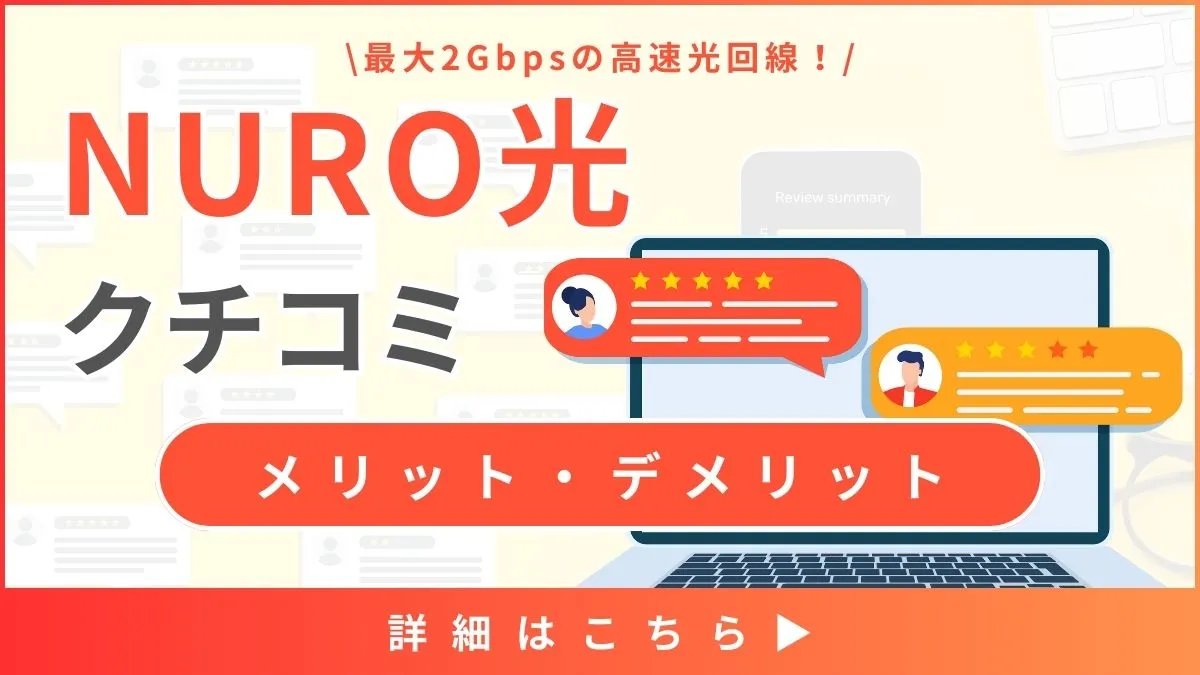




コメント